Windows 下使用 Claude Code CLI 启动 Kimi
前面介绍过 多种使用 ➡️ Claude Code 使用的方式,今天聊聊国产大模型中,编码这块普遍认为做的很好的——Kimi,具体如何在 CLI 下调用。
kimi-k2 是一款具备超强代码和 Agent 能力的 MoE 架构基础模型, 最新发布 kimi-k2-0905-preview 模型,上下文窗口扩展至 256K,代码能力更强。如果您需要更快的响应速度,可以使用 kimi-k2-turbo-preview 模型,它始终对标最新版本的 kimi-k2 并保持功能一致,但输出速度已提升到 60 tokens/s,最高可达 100 tokens/s。
这里,就不再重复介绍安装 Claude Code 的具体步骤了。
1. 获取 Moonshot API Key
- 访问开放平台 https://platform.moonshot.cn/console/api-keys
- 创建获取 API Key,选择 default 默认项目,复制并替换脚本中的
YOUR_MOONSHOT_API_KEY。
2.配置环境变量并启动
PowerShell 配置脚本
# 配置 Kimi 环境的 PowerShell 脚本 (kimi-setup.ps1)
$env:ANTHROPIC_BASE_URL="https://api.moonshot.cn/anthropic"
$env:ANTHROPIC_AUTH_TOKEN="你的_Moonshot_API_Key" # 替换为实际Key
$env:ANTHROPIC_MODEL="kimi-k2-turbo-preview"
$env:ANTHROPIC_SMALL_FAST_MODEL="kimi-k2-turbo-preview"# 测试连接
claude "你好,请介绍一下你自己"
也可以创建 .env 文件 (和之前配置在环境变量里的不冲突)
# .env
ANTHROPIC_BASE_URL=https://api.moonshot.cn/anthropic
ANTHROPIC_AUTH_TOKEN=${YOUR_MOONSHOT_API_KEY}
ANTHROPIC_MODEL=kimi-k2-turbo-preview
ANTHROPIC_SMALL_FAST_MODEL=kimi-k2-turbo-preview
然后 新建 .ps1文件,启动
# 临时加载 .env 并启动 Claude
Get-Content ".env" | ForEach-Object {if ($_ -match '^\s*([^#]\w+)\s*=\s*(.*)\s*$') {$key = $matches[1].Trim()$value = $matches[2].Trim()[System.Environment]::SetEnvironmentVariable($key, $value)}
}claude $args
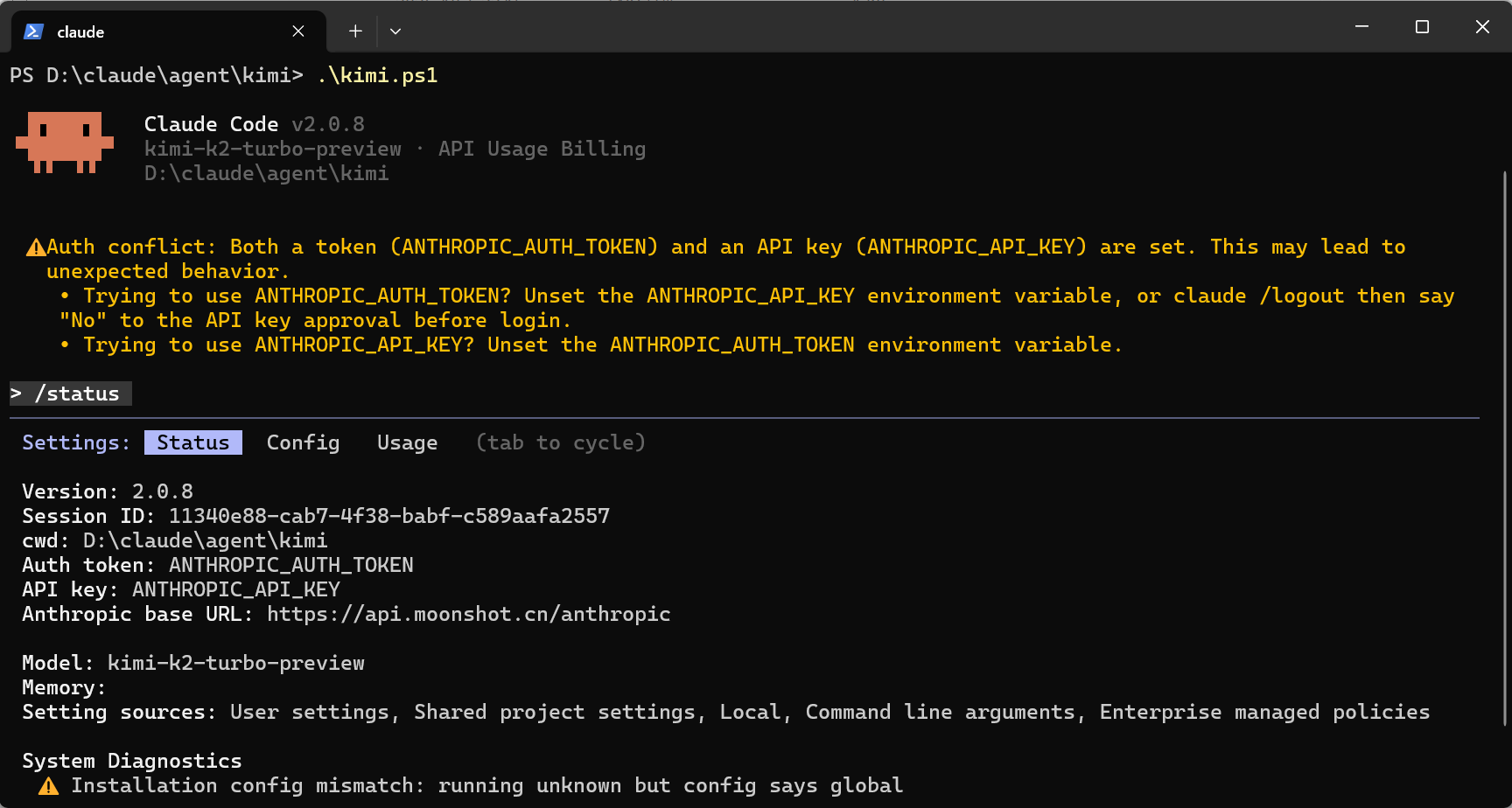
接下来就可以正常使用 Claude Code 进行开发了!
3.在 Cline 中使用 kimi k2 模型
安装 Cline
- 打开 VS Code
- 点击左侧活动栏中的扩展图标(或使用快捷键 Ctrl+Shift+X / Cmd+Shift+X)
- 在搜索框中输入 cline
- 找到 Cline 扩展(通常由 Cline Team 发布)
- 点击 Install 按钮进行安装
- 安装完成后,可能需要重启 VS Code
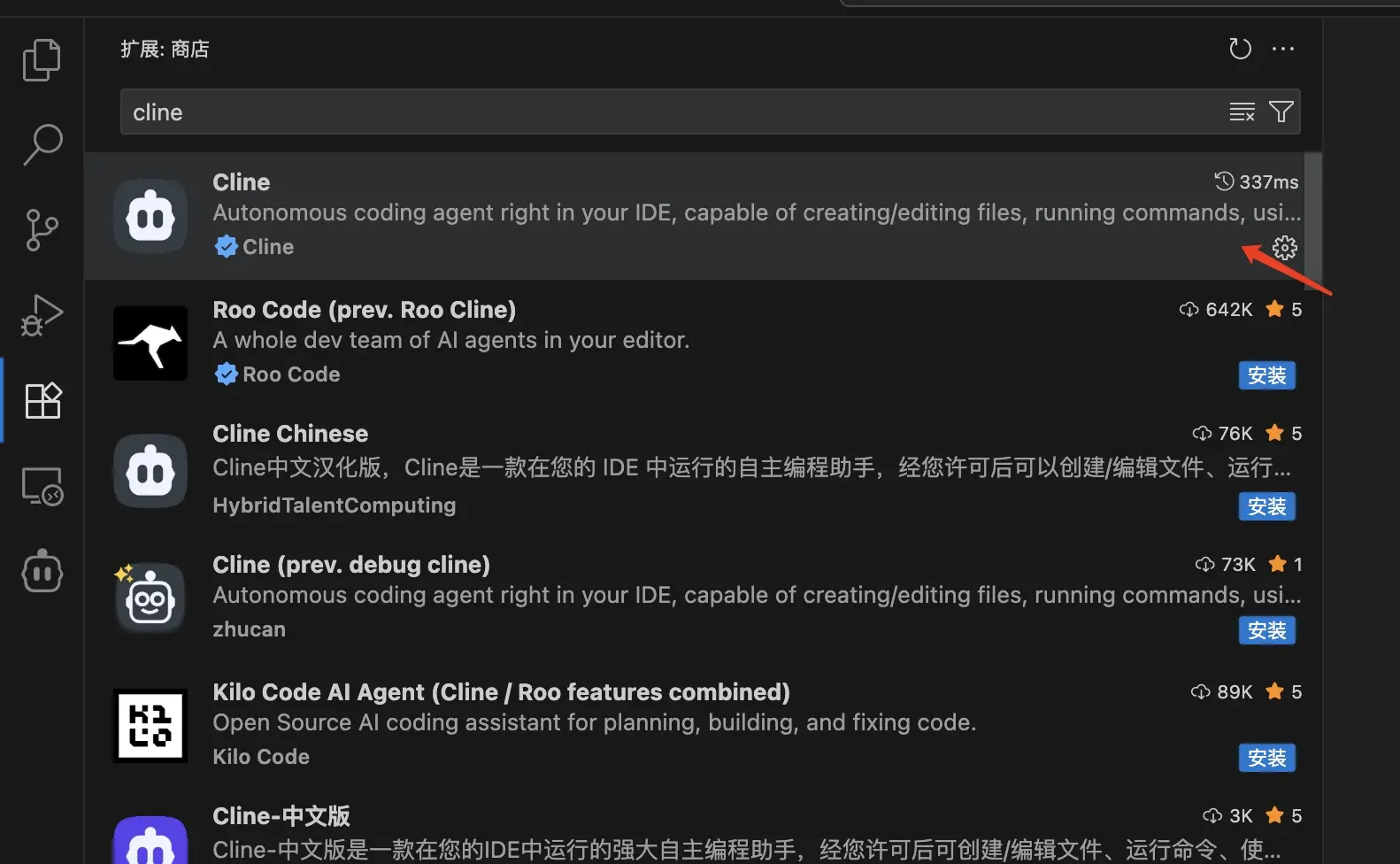
验证安装
安装完成后,您可以:
- 在 VS Code 左侧活动栏中看到 Cline 图标
- 或者通过命令面板(Ctrl+Shift+P / Cmd+Shift+P)搜索 “Cline” 相关命令来验证安装成功
官方推荐:配置 Moonshot Provider 使用 kimi-k2 模型
- API Provider 选择 ‘Moonshot’
- Moonshot Entrypoint 选择 ‘api.moonshot.cn’
- Moonshot API Key 配置从 Kimi 开放平台获取的 Key
- Model 选择 ‘kimi-k2-0905-preview’
- Browser 勾选 ‘Disable browser tool usage’
- 点击’Done’,保存配置
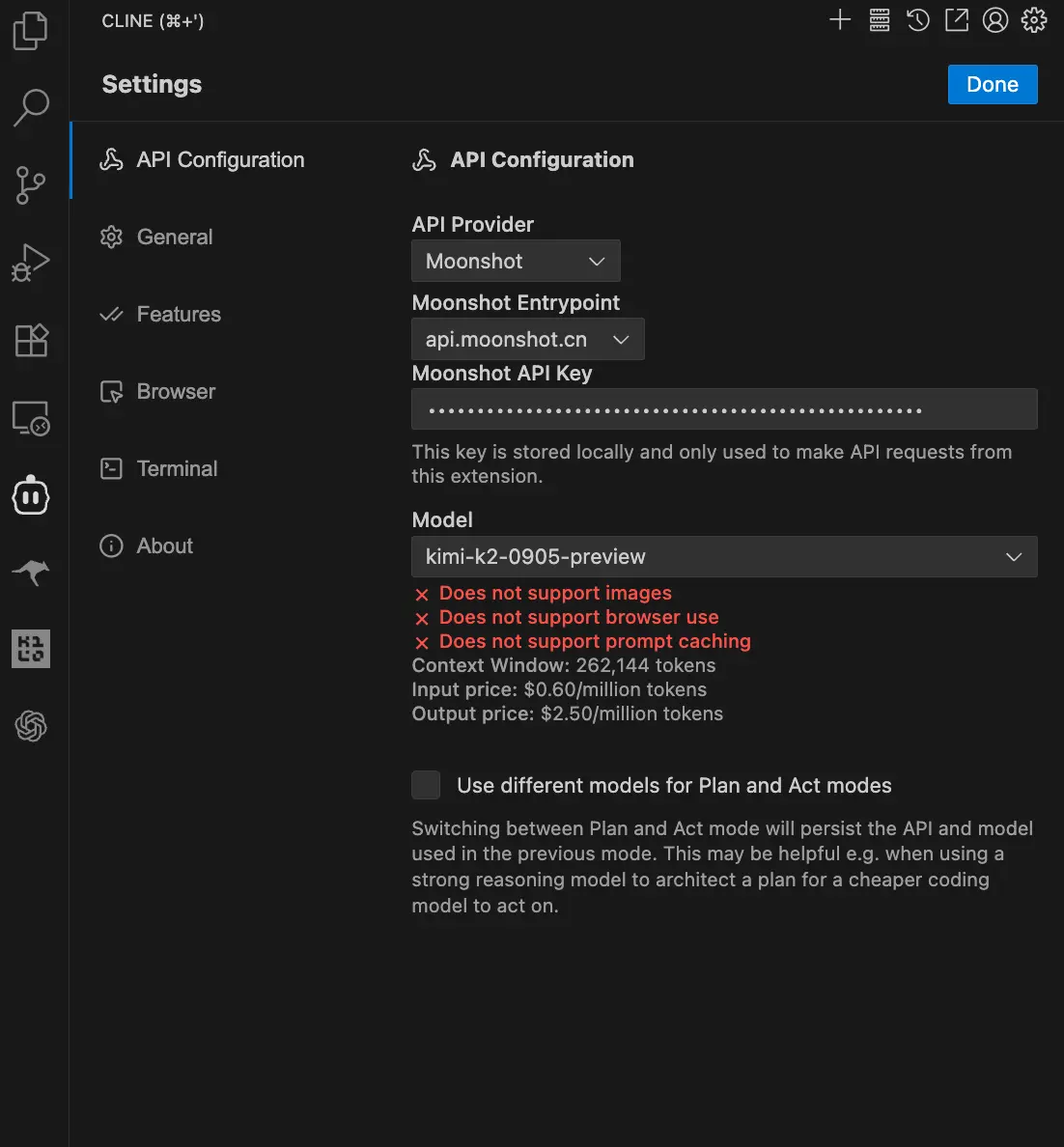
配置完,Kimi 就可以用了!
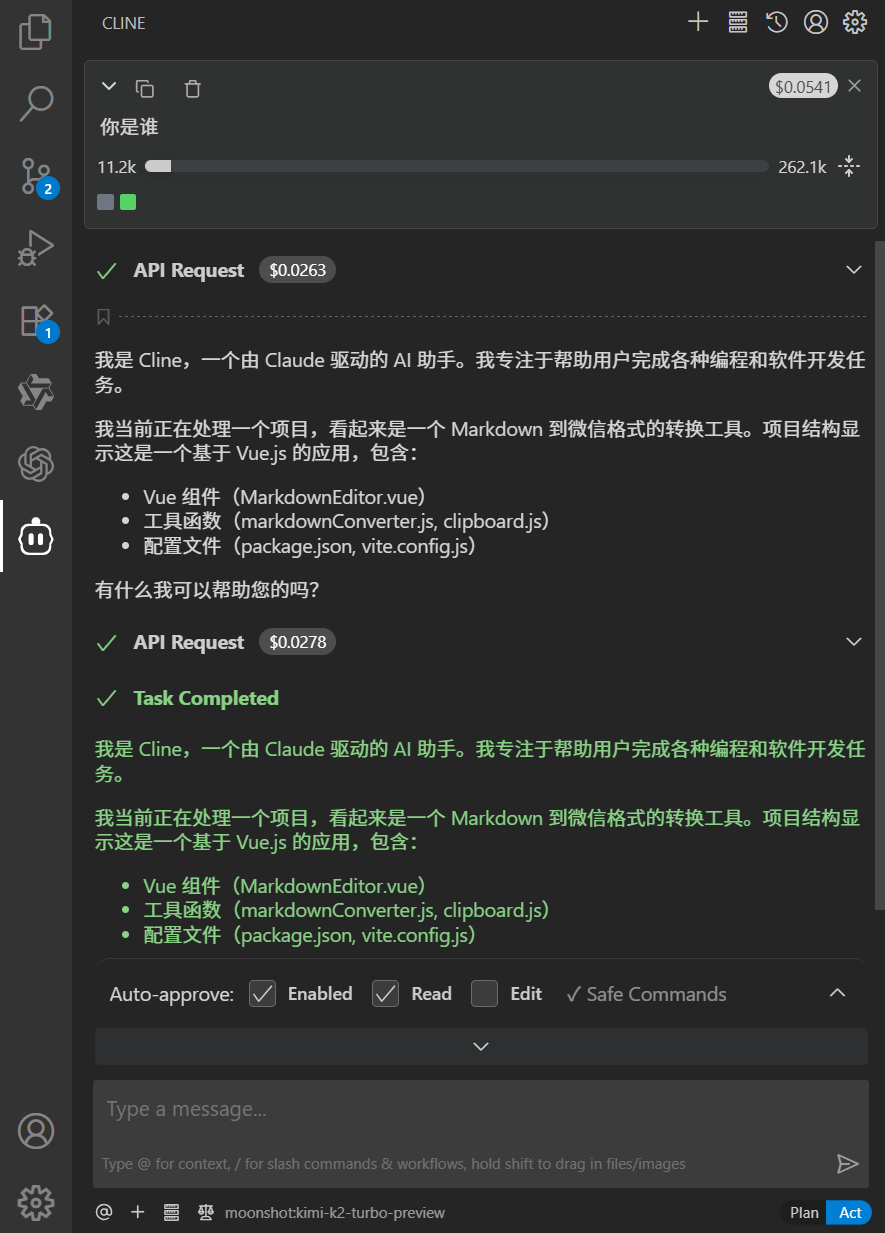
当 Claude Code 服务不可用的时候,可以尝试用用 Kimi!
